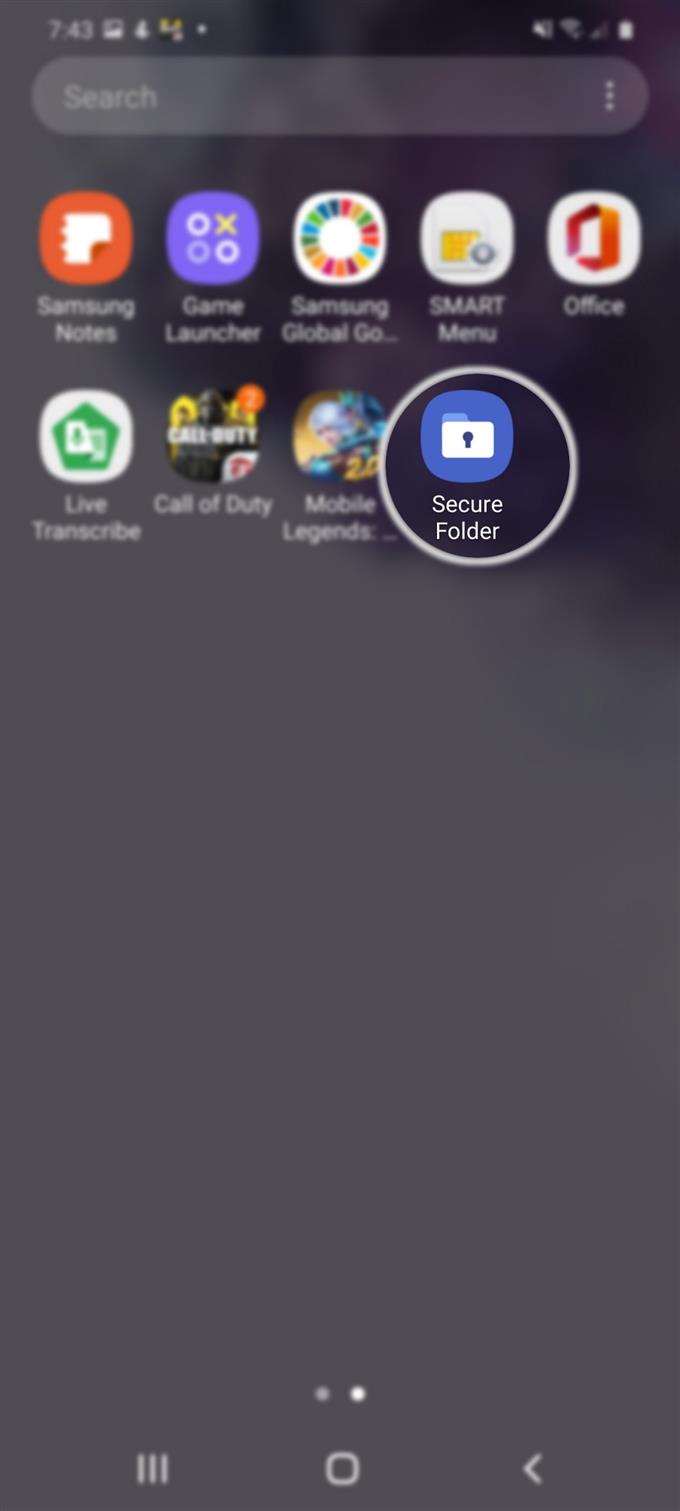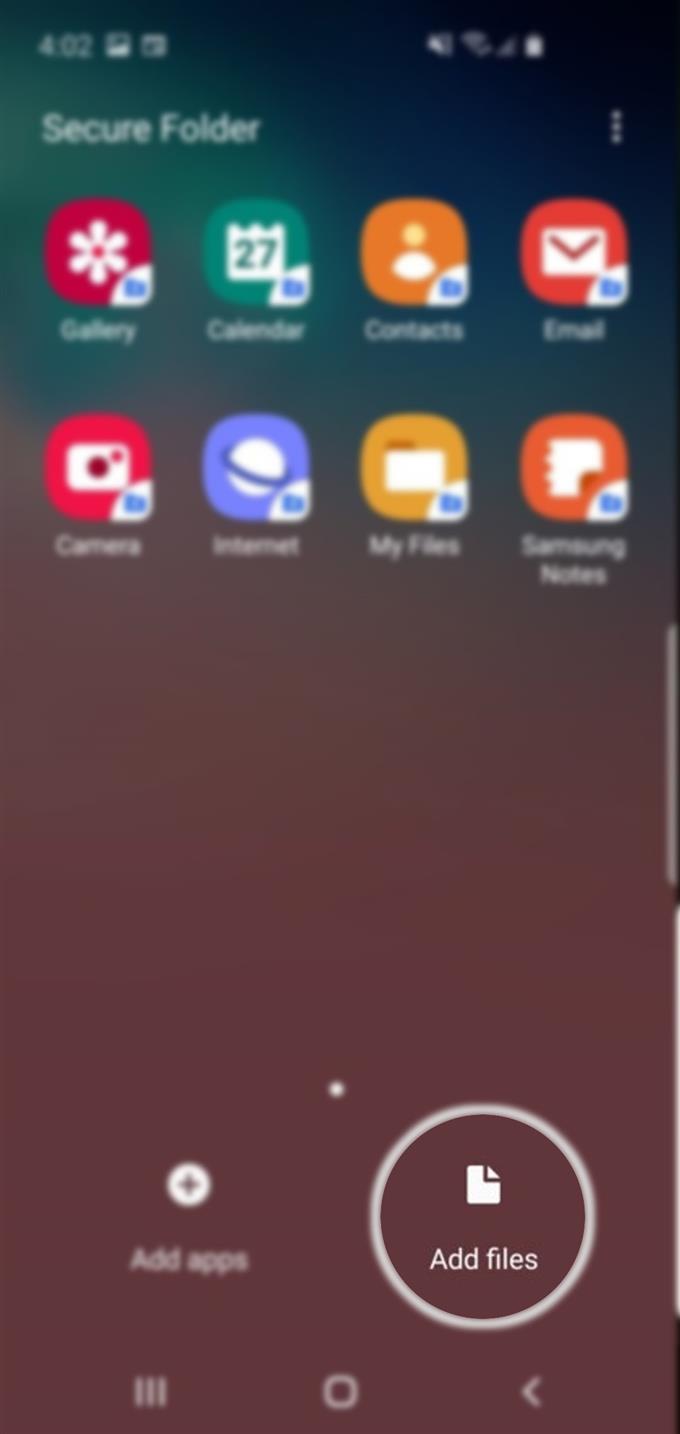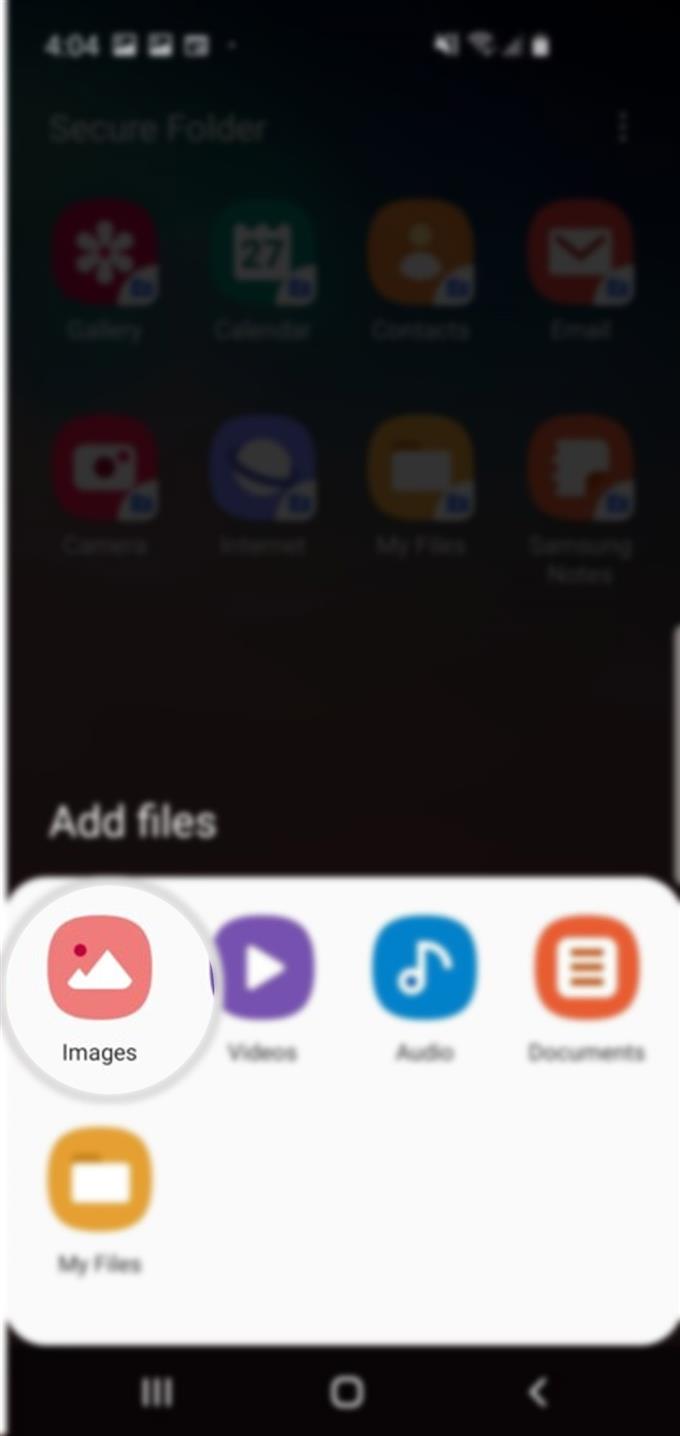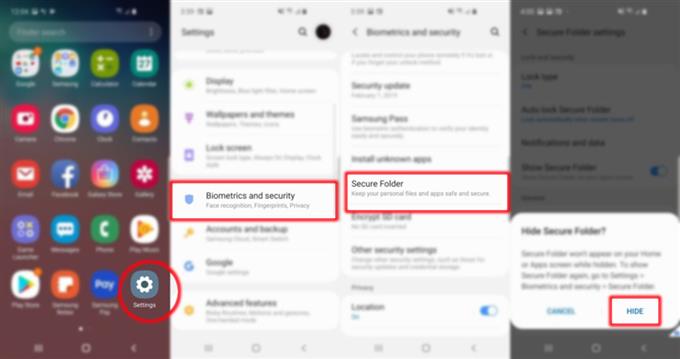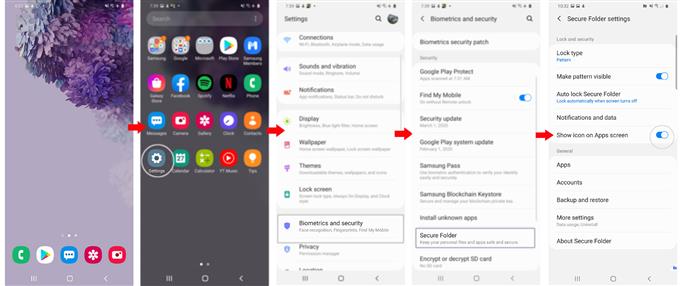Hai delle foto confidenziali da nascondere sul tuo nuovo smartphone Samsung? Se è così, allora questo post ti insegnerà come. Ecco una guida rapida su come nascondere le foto su Galaxy S20.
Gli smartphone moderni sono già in grado di archiviare file multimediali tra cui dati critici. Con le ultime funzionalità di sicurezza, è possibile impedire qualsiasi accesso non autorizzato. E se ritieni che ciò non sia sufficiente, è possibile attivare funzionalità di sicurezza avanzate tra cui cartelle protette per mantenere le informazioni più riservate in una directory nascosta. Se ti stai chiedendo come utilizzare queste funzionalità sul tuo nuovo smartphone Samsung Galaxy, ho presentato una procedura dettagliata di seguito.
Semplici passi per nascondere le foto su Galaxy S20
Tempo necessario: 10 minuti
I seguenti passaggi dimostrano il processo standard di nascondere le foto sul Galaxy S20 utilizzando Secure Folder. Secure Folder è l’ultima versione della funzione Modalità privata dei precedenti dispositivi Galaxy. Puoi iniziare quando sei pronto.
- Innanzitutto, devi attivare il Cartella sicura sul tuo telefono.
Per abilitare questa funzione, accedi alla schermata App quindi vai a Impostazioni-> Biometria e sicurezza-> Cartella protetta menu e quindi seguire le altre istruzioni su schermo per accedere al proprio account Samsung e accedere alla funzione Cartella protetta.
Puoi anche accedere alla cartella protetta tramite il pannello delle notifiche. Tutto quello che devi fare è avviare il pannello delle notifiche, trovare l’icona della cartella protetta quindi toccare per abilitarlo.
Dopo aver abilitato la cartella protetta, vedrai la sua icona aggiunta nel menu App o nella cartella App Samsung.
- Accedi al menu Applicazioni quindi tocca Impostazioni.
La schermata Impostazioni contiene diverse icone di app.

- Tocca l’icona Cartella protetta.
Se richiesto, inserisci la sequenza, il PIN o la password per continuare.
La cartella si aprirà quindi con i file pertinenti salvati nella rispettiva directory.
- Scorri verso il basso fino alla fine dello schermo, quindi tocca il comando Aggiungi file.
In questo modo si aprirà la directory dei file del telefono.

- Toccare l’icona Immagini, selezionare i file di immagine sul telefono che si desidera spostare nella cartella protetta.
Attendere il trasferimento di tutte le immagini selezionate.

- Al termine, nascondi la cartella protetta. Per nascondere la cartella protetta insieme alle foto in essa contenute, tornare a Impostazioni-> Biometria e sicurezza menu quindi tocca Cartella sicura. Quindi tocca per disattivare l’interruttore / cursore accanto a Mostra icona nel menu Applicazioni. Se richiesto, tocca Nascondi per confermare.
L’icona Cartella protetta verrà quindi rimossa dal menu App.
Dopo aver attivato l’interruttore / cursore, ti verrà richiesto con Nascondi cartella protetta finestra di dialogo. Leggi le informazioni e quindi tocca NASCONDERE per rendere la cartella invisibile e inaccessibile attraverso la schermata App in visualizzazione normale.
- Per rendere il Cartella sicura visibile di nuovo, basta tornare allo stesso menu e attivare il Mostra cartella protetta cursore per attivare la funzione OFF. Inserisci il PIN, la sequenza, la password o l’impronta digitale per confermare l’azione.
La cartella protetta sarà quindi nuovamente visibile dalla schermata App.

Utensili
- Android 10, una UI 2.0
materiale
- Galaxy S20, Galaxy S20 Plus, Galaxy S20 Ultra
Secure Folder è sostanzialmente un’applicazione che ti consente di nascondere contenuti specifici sui tuoi dispositivi. Utilizza la piattaforma di sicurezza Knox di Samsung per creare una nuova schermata Home protetta da password o sicurezza biometrica. Detto questo, le app e i file in questa cartella non sono accessibili a meno che la cartella non sia sbloccata. Sicuramente è una funzione molto utile da utilizzare.
Oltre alle foto, puoi anche aggiungere un’app esistente sul telefono alla cartella protetta e che fungerà da backup dell’app. Tuttavia, l’app copiata non avrà file, cache e accessi esistenti come l’app originale. Quindi è come installare l’app come nuova.
È inoltre possibile accedere al Galaxy Store e al Play Store direttamente dalla cartella protetta. Anche le app scaricate verranno installate direttamente nella cartella protetta.
Tutti i file memorizzati nella cartella protetta non possono essere visualizzati in normali esploratori di file o nell’app Galleria. E nemmeno questi file possono essere aperti senza autenticazione.
E questo copre tutto in questo tutorial. Tieniti aggiornato per tutorial, suggerimenti e trucchi più completi che ti aiuteranno a ottenere il massimo dal tuo nuovo smartphone Samsung Galaxy S20.
Puoi anche dare un’occhiata al nostro Canale Youtube per visualizzare altri tutorial video per smartphone e guide per la risoluzione dei problemi.
LEGGI ANCHE: Come utilizzare la biometria per proteggere il tuo Galaxy S20 [autenticazione biometrica]